PDF 파일 페이지 쪽수 넣기 페이지 번호 삽입 하는 방법
한글이나 오피스 워드 등 문서편집 프로그램으로 작업을 진행하면 쪽수 측 페이지 번호를 삽입해서
작업 진행하기도 합니다. 작업 완료 후 PDF 읽기 전용 파일로 변환해서 배포하는데요.
PDF 파일을 열고 보니 페이지 번호가 없는 경우가 있습니다. 원본 파일이 없는 경우 페이지 번호를 삽입하기 쉽지 않은데요
알 PDF 프로그램을 이용하면 페이지 번호를 쉽게 원하는 위치에 삽입할 수 있습니다.

알 PDF 프로그램 실행 후 상단 메뉴 중 [페이지]를 선택합니다. 서브 메뉴가 나오면 [Bates 번호] 메뉴를 선택해주세요

하위 메뉴가 나오면 [Bates 번호 추가 및 편집] 메뉴를 선택합니다.

Bates 번호 창이 열리는데요. 글꼴, 위치, 여백, 등을 설정할 수 있습니다.
먼저 위치를 보시면 우측 미리보기 테두리에 작은 글씨로 쪽수가 나오는 것을 확인할 수 있습니다.

먼저 쪽수 넣을 위치를 선택해야 합니다. 기본 전체 선택되어 있는데요. 위치 아래 네모 박스들을 한 번씩 클릭하면 위치가 사라집니다. 빨간색으로 박스가 되면 해당 부분에 쪽수가 나옵니다.
우측 하단만 남기고 모두 제거합니다.
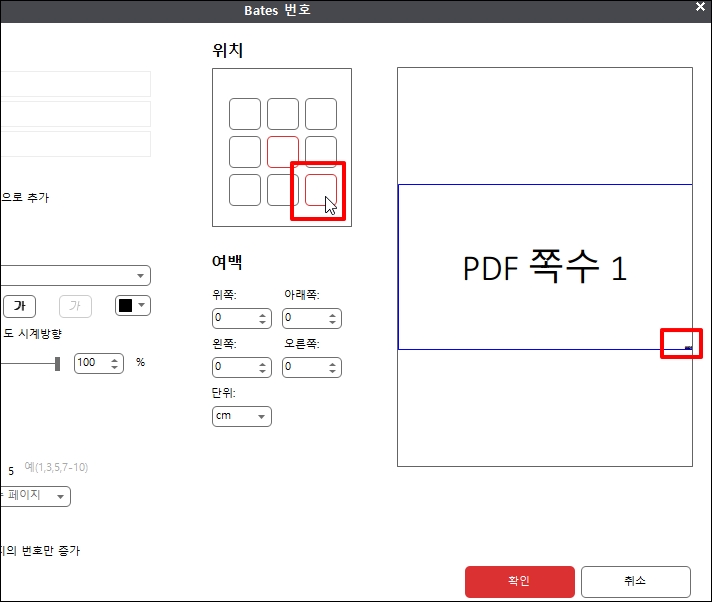
쪽수 시작 번호가" 0001"로 되어 있어 보기 좋지 않은데요 시작 번호를 "1"로 변경합니다
글꼴이 너무 작아서 페이지 번호가 잘 보이지 않는데요.
스타일 및 크기를 수정해서 쪽수가 잘 보이도록 수정합니다.
글자 크기를 20정도 하면 크게 보입니다.
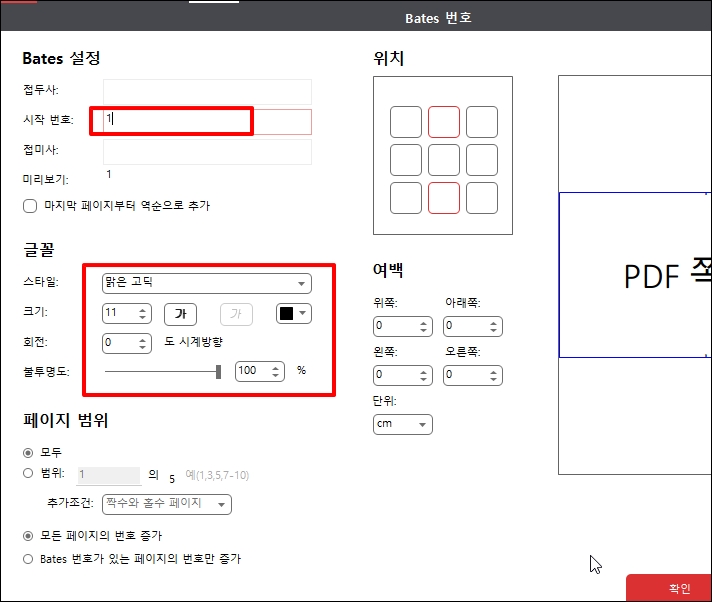
쪽수 글자 크기가 크게 보이지만 너무 모서리 부분에 있는데요
여백 아래쪽, 오른쪽값을 각각 "1"로 설정합니다.
이제 [확인] 버튼을 클릭해주세요
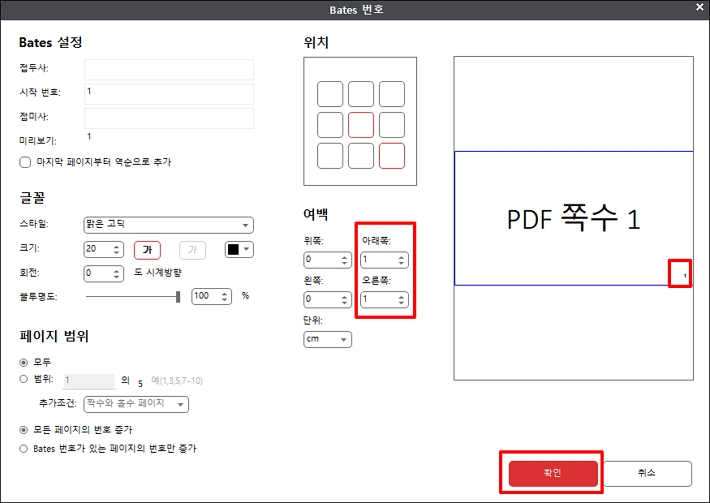
페이지마다 쪽수가 추가된 것을 확인할 수 있습니다.
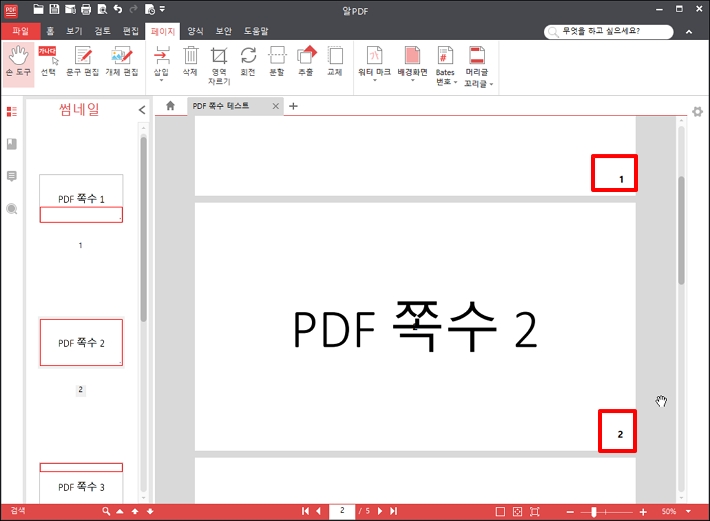
쪽수를 제거하려면 상단 메뉴 중 [Bates 번호] - [Bates 번호 제거]를 클릭하시면 제거됩니다.
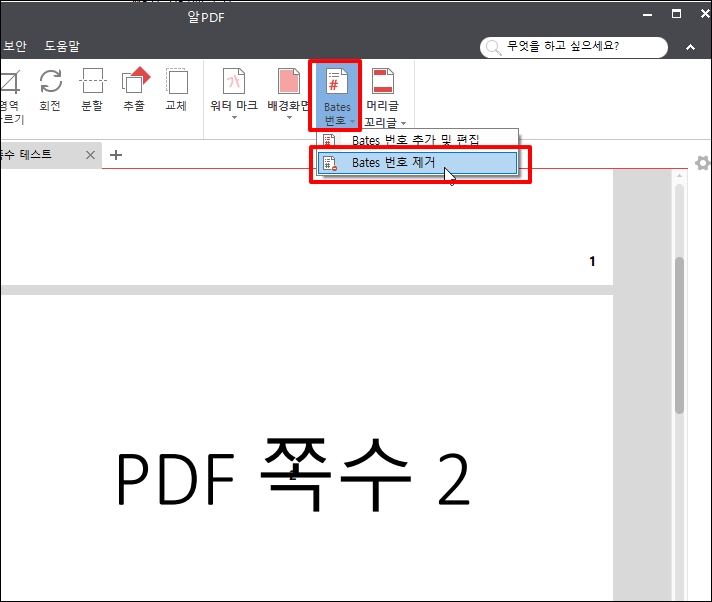
PDF 파일 페이지 쪽수 넣기 페이지 번호 삽입 하는 방법을 알아보았습니다.
